מדריך לחיבור המחשב האישי PC לטלוויזיה שלכם בחיבור HDMI 2.1
לפני שמתחילים:
- ממליץ לקרוא גם את המדריך: הגדרות חיבור מחשב לטלוויזיה.
- יש לוודא שכרטיס המסך שלכם תומך ב-4K ובחיבור HDMI 2.1.
- יש לוודא שאתם יודעים איפה יציאת ה-HDMI 2.1 בכרטיס המסך ולשם לחבר את הכבל.
- יש לוודא שיש לכם כבל HDMI התומך ב-HDMI 2.1 HDR
למידע נוסף יש לקרוא את המדריך הזה.
חיבור הכבל:
- יש לחבר את הכבל HDMI 2.1 מיציאת המחשב (חשוב לבדוק איזו יציאה היא תומכת ב-HDMI 2.1) > לכניסה בטלוויזיה המותאמת ל-HDMI 2.1, יש כבל HDMI שעל הראש שלהם יש חץ, יש לשים לב שהחץ מכיוון הנכון, מהמחשב לטלוויזיה.

בדגם OLED B1 יש לחבר רק ליציאות האחוריות עם סימן HDMI 120Hz, בדגמי C1 ומעלה כל היציאות הם HDMI 2.1
כבל 2.1 HDMI מחובר ליציאת 2.1 HDMI במחשב
הגדרות בטלוויזיה:
- יש לעבור לטלוויזיה למסך “המחוונים של מסך הבית”
(לחצו על האייקון במסך הבית)
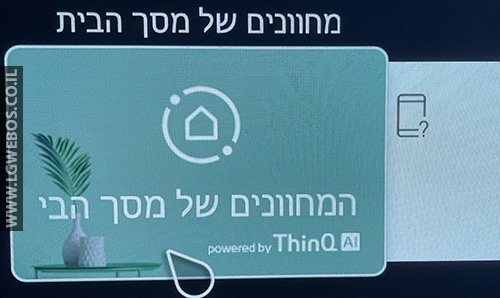
- יש לבחור באפשרות “3 הנקודות” (אפשרויות נוספות).
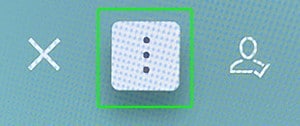
- יש לבחור באפשרות: “ערוך”
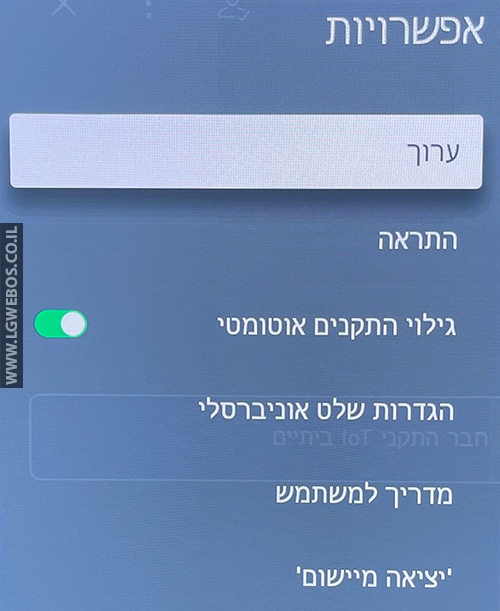
- יש לבחור באפשרות: “ערוך נתונים מוזנים”.
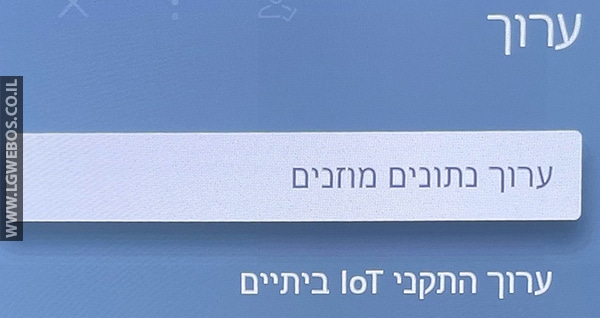
- יש להגדיר את יציאת HDMI של המחשב ולשנות אותה ל-“מחשב” (PC)
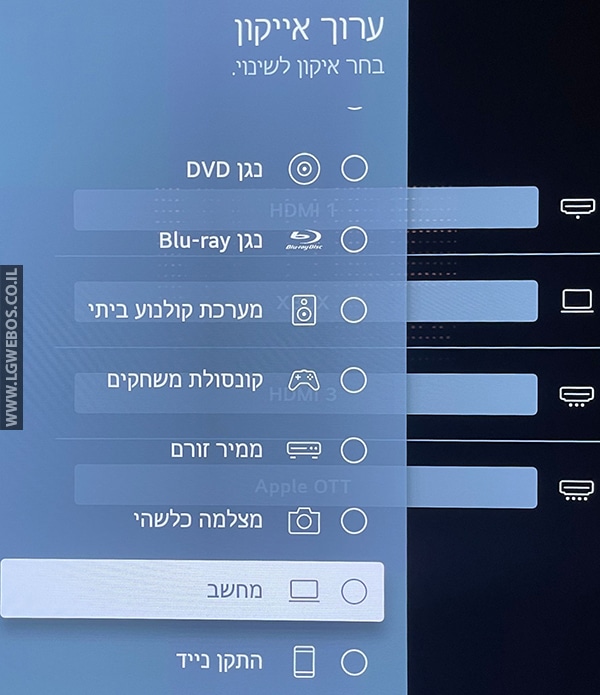
ובסיום יש לשמור!
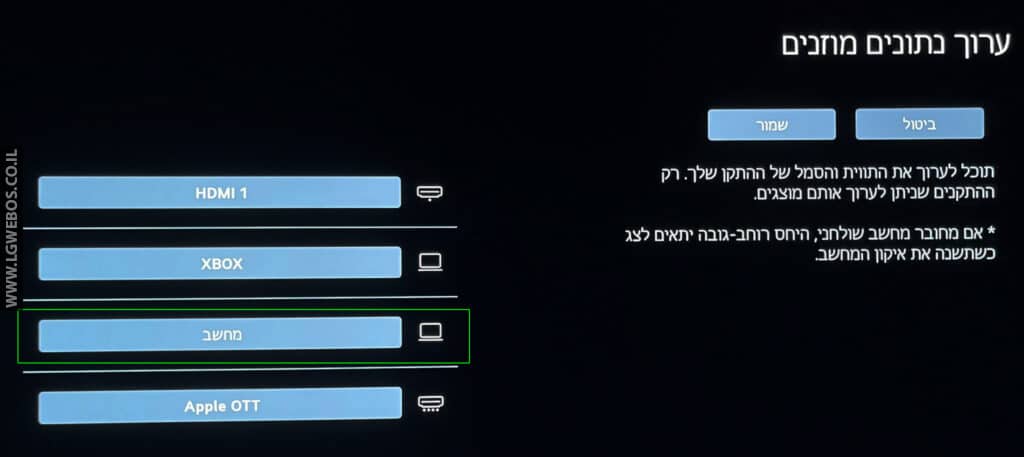
- יש לבחור בכניסה HDMI הרצויה בעזרת השלט ע”י כפתור הכניסות בשלט הרחוק.

לאחר לחיצה על כפתור הכניסות בשלט הרחוק יפתח לכם סרגל הכניסות בטלוויזיה, יש לבחור את הכניסה של המחשב.
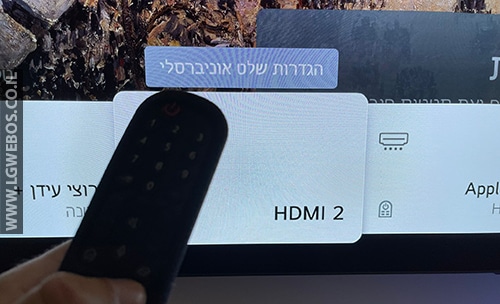
הגדרת HDMI-CEC בטלוויזיה
ברירת המחדל היא שאפשרות HDMI-CEC פועלת בטלוויזיה, אבל חשוב לוודא שאכן זה פעול דרך תפריט הגדרות הטלוויזיה:
- יש לעבור לתפריט ההגדרות בטלוויזיה ע”י לחיצה ממושכת על כפתור גלגל השיניים
 בשלט הרחוק.
בשלט הרחוק. - יש לעבור לתפריט: “כללי”.
- יש לבחור באפשרות: “התקנים”.
- יש לבחור באפשרות: “הגדרות HDMI”.
- יש לוודא שהאפשרות: “SIMPLINK (HDMI-CEC)” פעולת. במידה ולא יש להפעיל אותה.
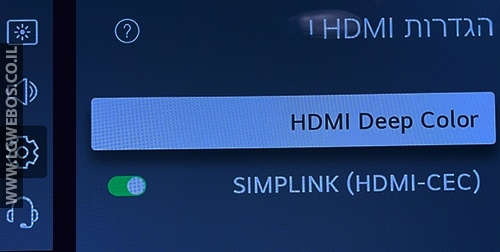
הגדרות במחשב:
- אופציונלי: אם ברצונכם שהטלוויזיה תתמוך ב-HDR יש להפעיל את האפשרות הזאת דרך תפריט לוח הבקרה (Control Panel) -> “תצוגה” (Settings) -> HDR.
הבעיה העיקרית בזה, שהפעלת HDR ב-Windows 10 כל הזמן פעולה, גם על תוכן SDR.
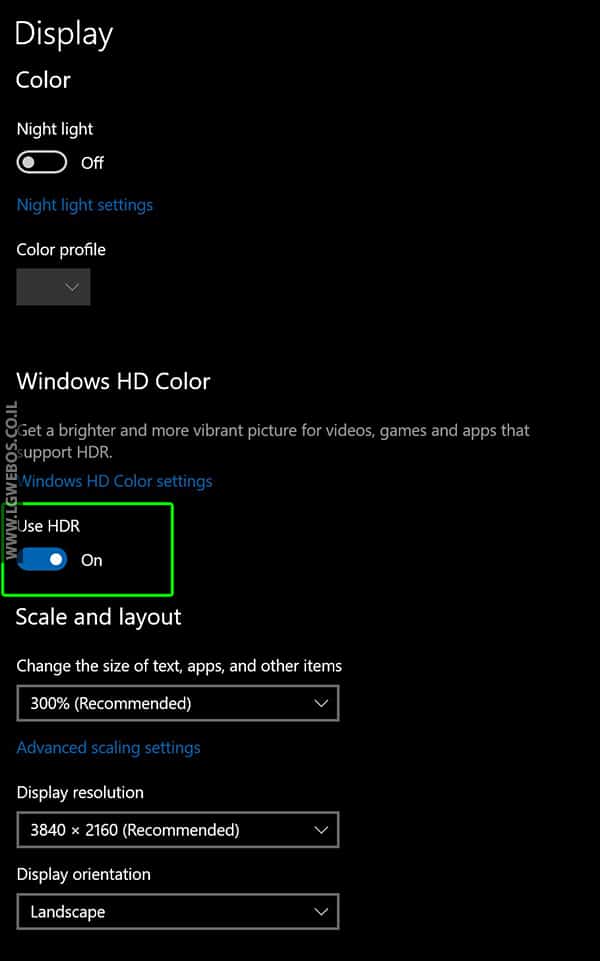
- יש לעבור “להגדרות תצוגה מתקדמות” (Advanced display settings) ולבחור את התדר של הטלוויזיה שלכם, כמו בדוגמה הבאה מהמסך OLED C1 שהוא יכול לתמוך בעד 120Hz, הדגמים החדשים G4, C4 יכולים לתמוך בעד 144Hz:
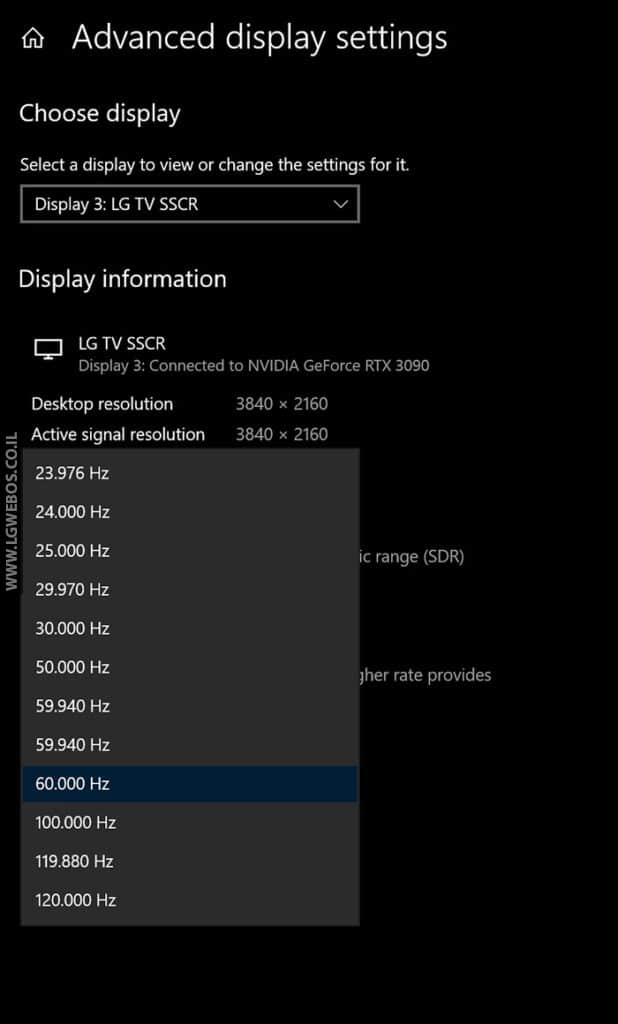
יש להגדיר את התדר המתאים לטלוויזיה שלכם בלבד.
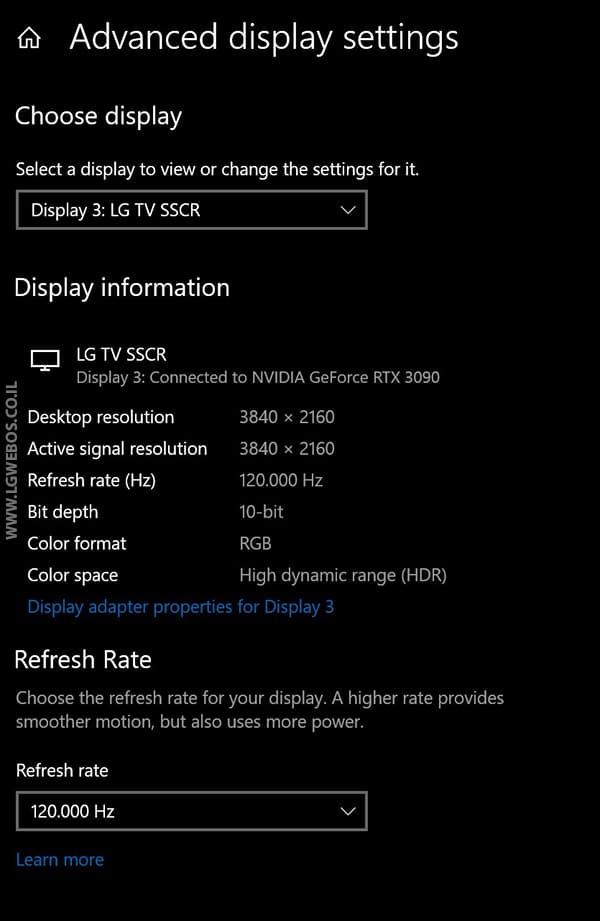
- אופציונלי: להפעיל את האפשרויות המתקדמות של כרטיס המסך מול הטלוויזיה, דרך תפריט “הגדרות גרפיקה”(Graphics settings), יש לסמן את ההגדרות המתקדמות שם לשיפור ביצועי הגרפיקה.
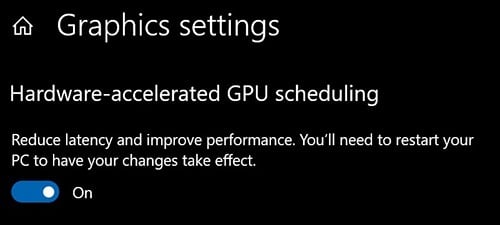
פתרון בעיות:
- אם לאחר החיבור המסך מרצת או נכנס למסך שחור
- יש לוודא שכרטיס המסך במחשב תומך ב-HDMI 2.1 ולבדוק אם הכבל מחובר ליציאה המתאימה במחשב (שתומכת ב-HDMI 2.1).
- בעיה בכבל – יש להחליף את הכבל לכבל איכותי המתאים ל-HDMI 2.1. למידע נוסף יש לקרוא את המדריך הזה.
- כתוב על המסך שהרזולוציה לא נתמכת
- אתם לא ברזולוציה המתאימה לטלוויזיה, יש לשנות אותה בהגדרות תצוגה במחשב
- בעיה בכבל – יש להחליף את הכבל לכבל איכותי המתאים ל-HDMI 2.1.
למידע נוסף יש לקרוא את המדריך הזה.
- התמונה עם קצוות שחורים בצדדים או תמונה מתוחה
- המחשב כנראה לא מוגדר לרזולוציה הנכונה של הטלוויזיה – יש לוודא שהרזולוציה במחשב מוגדרת על הרזולוציה המתאימה של הטלוויזיה שלכם:
בטלוויזיות 4K הרזולוציה במחשב צריכה להיות מוגדרת על 3840×2160,
ובטלוויזיות Full HD הרזולוציה במחשב צריכה להיות מוגדרת על 1920×1080.
את שינוי הרזולוציה במחשב יש לבצע ע”י בחירה וסימון מסך הטלוויזיה במחשב (דרך הגדרות תצוגה) ולהגדיר את הרזולוציה הנכונה ולאשר.
דוגמה מתוך הגדרות תצורה בחלונות 10:
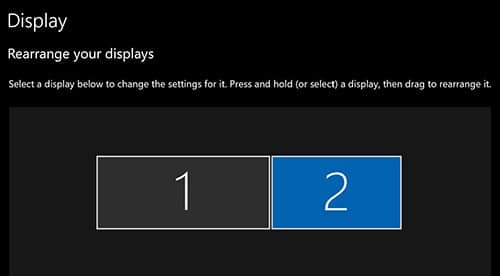
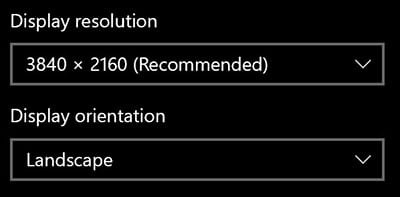
-
בטלוויזיה יש לוודא שהגדרת יחס רוחב-גובה במצב של “מקורי”.
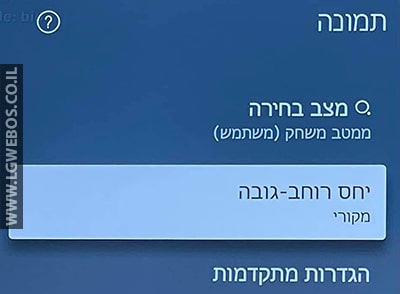 אם אתם רוצים להשתמש ברזולוציה במחשב אשר לא תואמת לטלוויזיה אז תוכלו לשנות את יחס רוחב-גובה ל-16:9 למתיחה (לא מומלץ).
אם אתם רוצים להשתמש ברזולוציה במחשב אשר לא תואמת לטלוויזיה אז תוכלו לשנות את יחס רוחב-גובה ל-16:9 למתיחה (לא מומלץ).
- המחשב כנראה לא מוגדר לרזולוציה הנכונה של הטלוויזיה – יש לוודא שהרזולוציה במחשב מוגדרת על הרזולוציה המתאימה של הטלוויזיה שלכם:

המדריך נבדק עם כרטיס מסך RTX 3090 וטלוויזיה LG OLED C1


